Twitterで非公開モードに設定する方法(ツイートを見られたくない)
投稿日: / 更新日:

自分のツイートを、自分が許可したフォロワーのみに見せて、関係ない第三者には見せたくない。そんな場合は、プロフィールを非公開モードに設定することができます。どんなものか、あなたが非公開モードに設定した時に、第三者の画面にはどう映るのかを見せながら説明します。
非公開モードとは?
ツイートなどを見ることができない
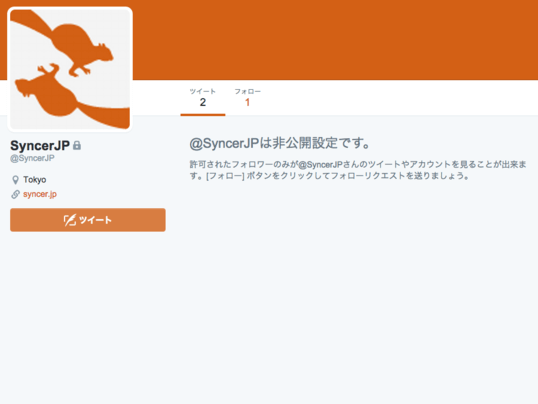
非公開モードの最大の特徴は、自分のツイートを、自分のフォロワー以外が見られなくなることです。あなたのフォロワー以外があなたのツイートを見ようとしても、このように非表示と案内が出ます。フォロワーのタイムラインだけには、通常通り、あなたのツイートが表示されます。
ツイート以外にも、あなたがフォローしているユーザー、あなたのフォロワー、あなたのお気に入りリストなど、あなたに関する情報が非表示になります。ただし、名前や紹介文、ウェブサイトなどのプロフィールは第三者でも見ることができる点は認識しておいて下さい。
フォローが許可制になる
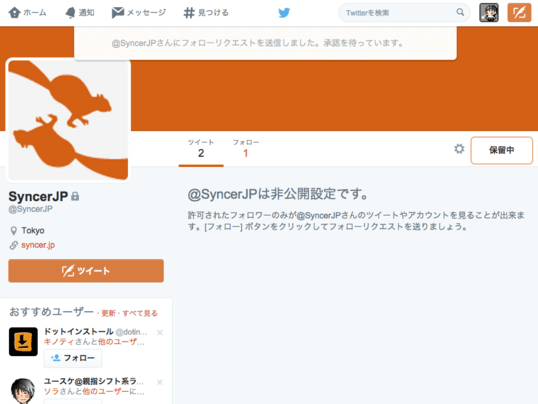
あなたが、非公開モードに設定する前にフォロワーだったユーザーは、そのまま継続してフォロワーのままです。非公開モードに設定した後は、あなたをフォローしてツイートを見ようと思ったユーザーは、あなたに対してフォローリクエストを送らなければいけません。あなたがそのリクエストに対して許可した場合のみ、そのユーザーは、あなたのフォロワーになることができます。フォローリクエストの処理方法は下記の記事をご参考下さい。
リツイートができない

非公開モードのあなたのツイートは、フォロワーも、フォロワーじゃない第三者も、誰もがリツイートすることができません。リツイートの矢印アイコンにマウスカーソルを合わせても、クリックできません。過去に他ユーザーにされた公式リツイートも、あなたが非公開モードに設定した後は、タイムラインから消えます。非公式リツイートの場合は消えません。
リプライが見えない
非公開モードのユーザーと、公開モードのユーザーの会話は、第三者にどのように表示されるか、説明します。
フォロワーが見た場合
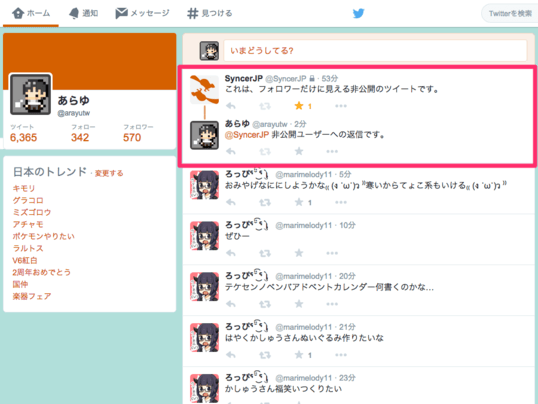
例えば、非公開モードのあなたのツイートに、非公開モードじゃないフォロワーがリプライ(返信)をしたとします。あなたのフォロワーには、このように、あなたのツイートと、リプライのツイートの2つが表示されます。
フォロワー以外が見た場合
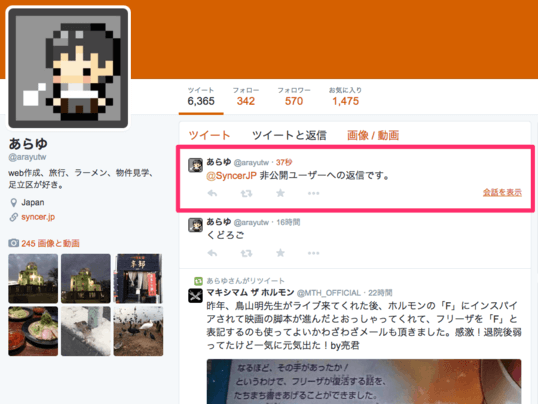
しかし、あなたのフォロワー以外がこの会話を見ようとしても、非公開モードじゃないフォロワーのツイートのみが、このように表示されます。あなたのツイートは表示されません。
フォロワー以外へのメンションはどうなるの?
非公開モードのあなたが、フォロワー以外にリプライ、もしくはメンション、要は@付きのツイートをした場合、相手はそのツイートを見ることができません。あなたは空気に向かって独り言を言っているのと同じ状態になります。相手に話しかけ、会話するには、相手が自分をフォローしている必要があります。
お気に入りリストからも見えない
非公開モードのあなたのツイートを、フォロワーがお気に入り登録して、第三者が、そのお気に入りリストを見たらどのように表示されるか説明します。
フォロワーが見た場合
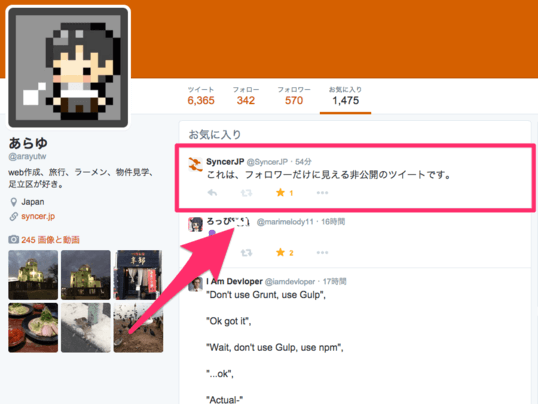
非公開モードのあなたのツイートを、フォロワーがお気に入り登録しました。そのユーザーのお気に入り一覧を、あなたのフォロワーが見ると、このようにあなたのツイートを確認することができます。
フォロワー以外が見た場合
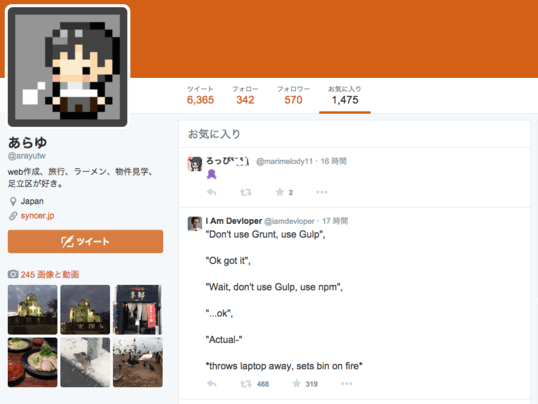
しかし、フォロワーじゃない第三者がこのお気に入りリストを見た場合、非公開モードのあなたのツイートは、このように確認することができません。
検索結果に表示されない
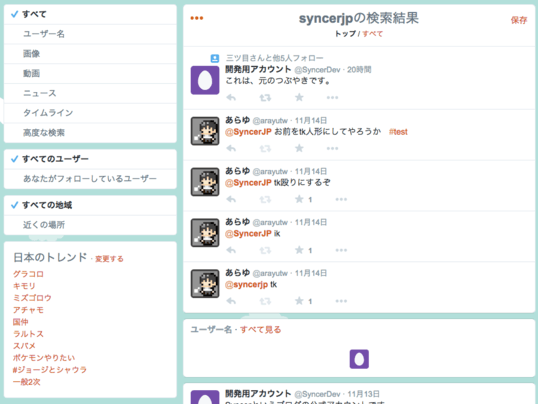
非公開モードのあなたの、フォロワーじゃない第三者が、あなたがしたツイートの内容や、あなたのアカウント名で検索をしても、あなたの情報が検索結果でヒットしないようになります。あなたのフォロワーが同様の検索をすると、あなたの情報がヒットします。
非公開から公開に戻す時の注意点
非公開モードから公開モードに戻す時、注意したいことがあります。あなたの、非公開状態だったツイートなどの情報が、公開状態に変わることがまず1つ。これは分かりますね。もう1つが本題で、あなたが今まで放置していたフォローリクエストが、全て承認扱いになってしまうことです。非公開モード時に、あなたにフォローリクエストを送っていたユーザーは、あなたが非公開モードを解除した途端、あなたのフォロワーになります。非公開モードを解除する前に、各フォローリクエストの承認、拒否を行なっておきましょう。厳密に言うと、あなたが公開モードになったら、誰でも自由にフォロワーになれるので気にする必要はないかもしれませんが。
プロフィールを非公開にできる?
非公開にしても、名前、url、アイコン、紹介文などプロフィールは誰でも見ることができます。プライバシーにご注意下さい。プロフィールを非公開にする方法はありません。例え非公開にしても、相手をブロックしても、これらの情報は見られてしまいます。
特定のユーザーだけにツイートを非公開にできる?
非公開モードはフォロワー以外全員にツイートを非公開にする機能ですが、そうではなく、特定のユーザーだけにツイートを非公開にする機能を探している方へ。そういった機能はないので、諦めて下さい。
非公開モードに設定する手順
この章では、非公開モードに設定して、他人に自分のツイートが見えなくなるようにする方法を紹介します。
iPhoneの場合
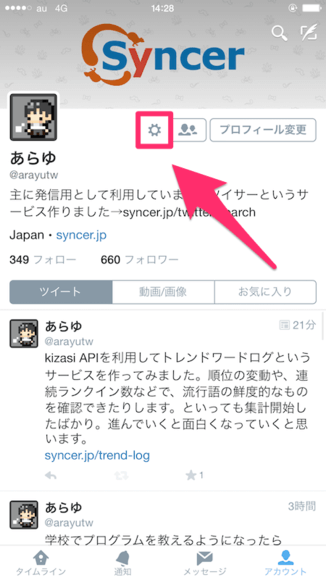
自分のプロフィール画面で、上部にある歯車アイコンをタップして下さい。
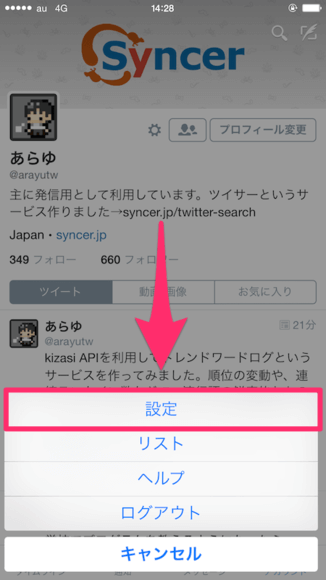
下からメニューが出てきます。「設定」をタップして下さい。
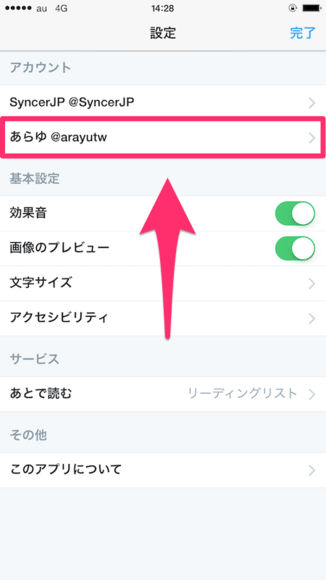
設定画面に移動します。非公開設定にしたい自分のアカウント名をタップして下さい。
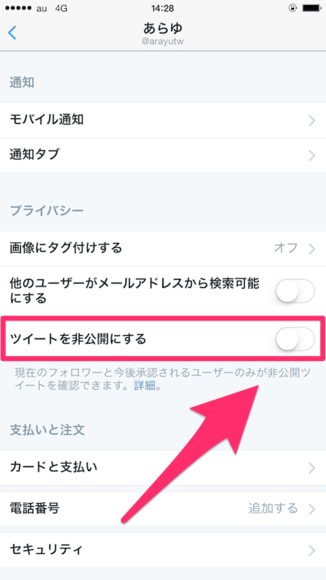
「プライバシー」というカテゴリ内に、「ツイートを非公開にする」という項目があります。この右側にあるスイッチをタップして下さい。
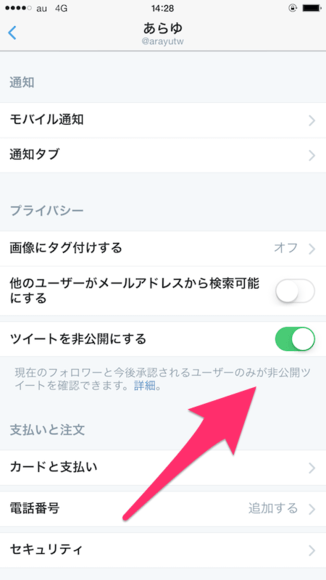
このように、スイッチが緑色に変われば成功です。この瞬間から、非公開設定が有効になりました。
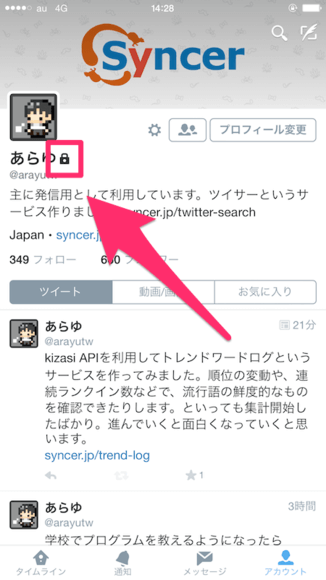
自分のプロフィール画面に戻って、名前の右側を見て下さい。鍵アイコンが付いていれば、非公開設定が有効になっている証です。
Androidの場合
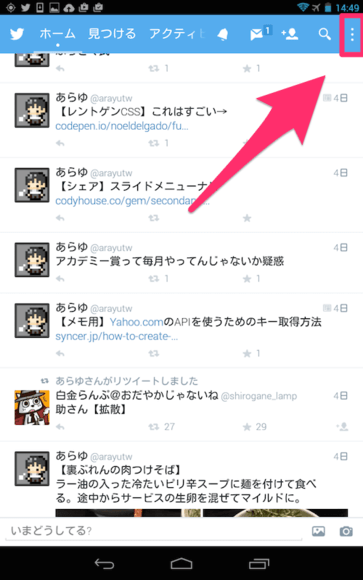
画面右上にあるオプションアイコンをタップして下さい。
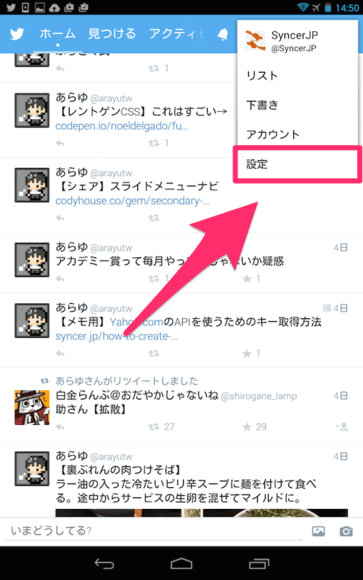
メニューが出てきます。この中から「設定」をタップして下さい。
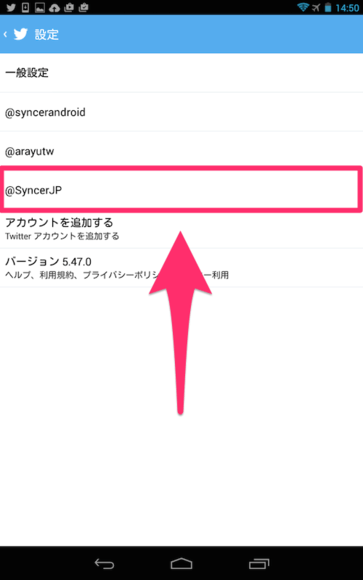
設定画面に移動します。非公開設定に変えたい自分のアカウント名をタップして下さい。
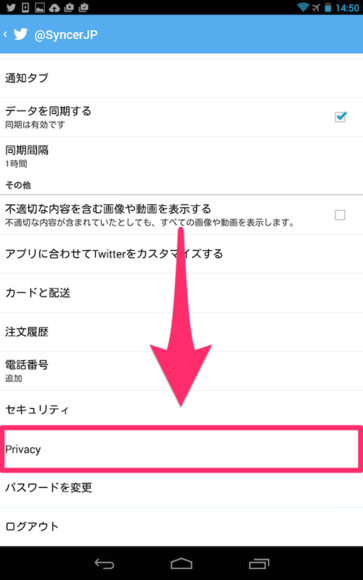
アカウントの設定画面に移動します。この中から「Privacy」の項目をタップして下さい。
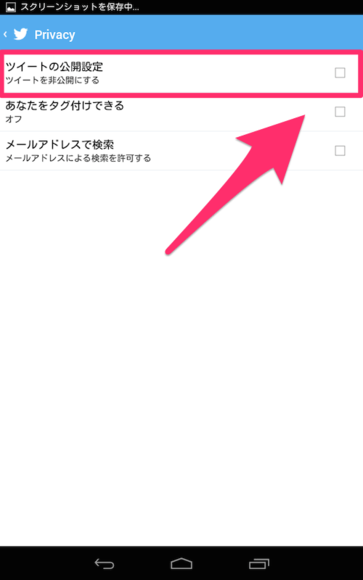
プライバシーの設定画面に移動します。「ツイートの公開設定」という項目の右側にある四角いチェックボックスをタップして下さい。
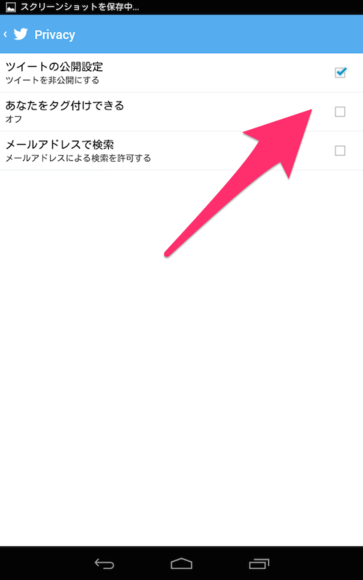
このように、チェックマークが付いたら成功です。これで、あなたのツイートが非公開設定になりました。
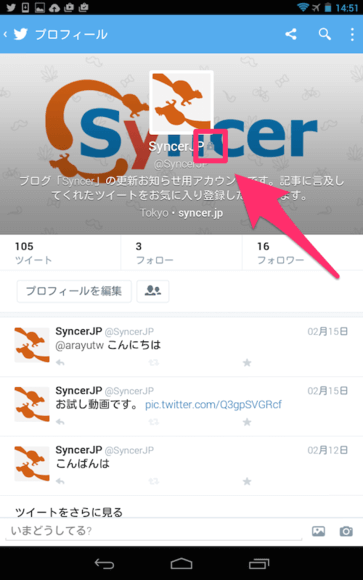
ちょっと分かりにくいのですが…、自分のプロフィールの名前の右側に鍵のアイコンが付いていれば、非公開設定になっているということです。確認してみて下さいね。
ウェブの場合
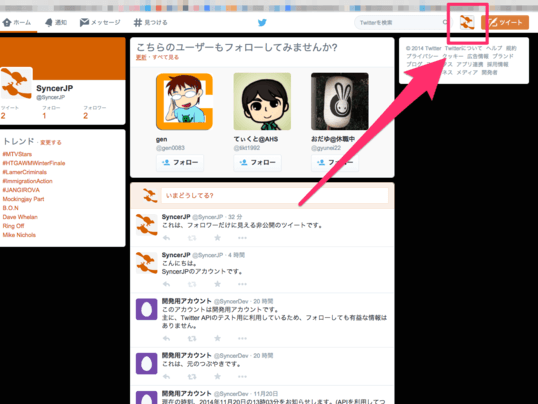
Twitterにログインしたら、画面の右上にある自分のアカウント・アイコンをクリックして下さい。
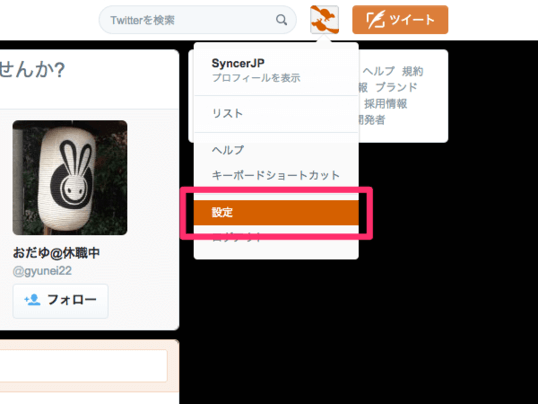
メニューが表示されるので、その中から「設定」をクリックして下さい。
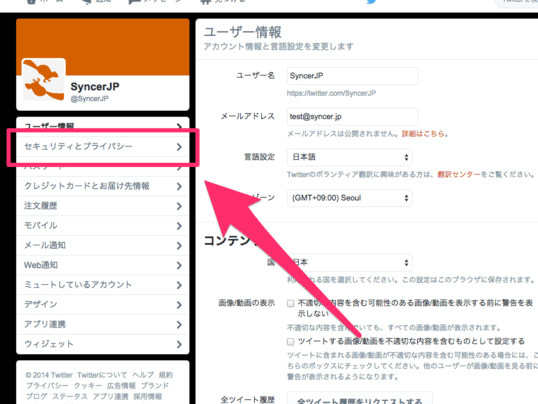
設定画面に移動するので、左メニューの中から「セキュリティとプライバシー」をクリックして下さい。
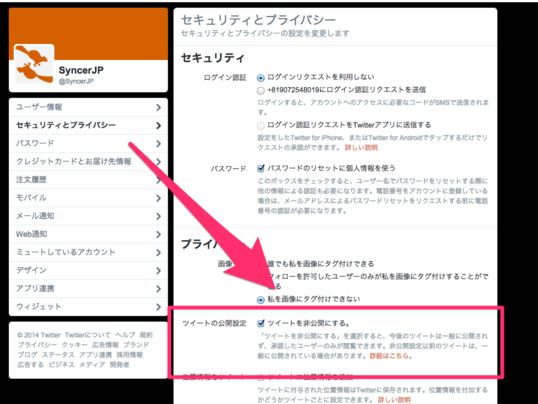
セキュリティとプライバシーの設定画面に移動します。画面の中間あたり、「ツイートの公開設定」にある「ツイートを非公開にする」にチェックを入れて下さい。
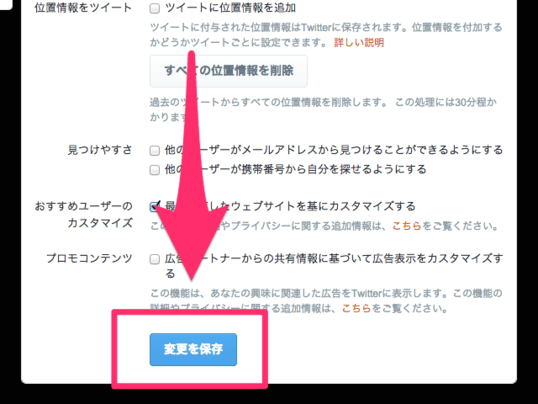
画面下にスクロールすると、「変更を保存」というボタンがあります。これをクリックして下さい。
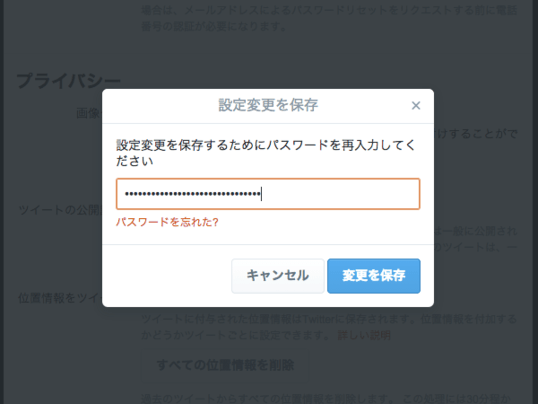
本人確認のため、パスワードを入力するフォームが表示されます。普段、アカウントで利用しているパスワードを入力し、「変更を保存」をクリックして下さい。
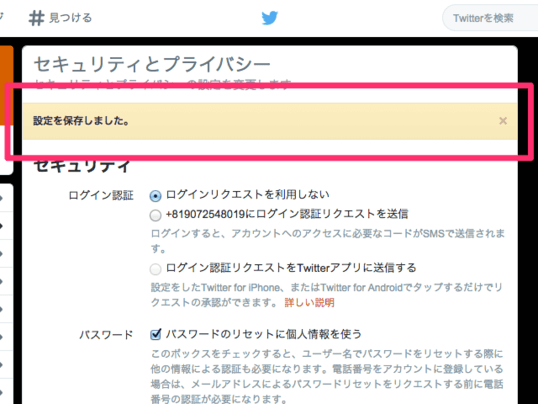
少しだけ待つと、画面上の方に「設定を保存しました。」という案内メッセージが表示されます。

自分のプロフィール画面に移動します。アイコン下のアカウント名の右側に、鍵マークが表示されているのを確認できます。これが、あなたが現在、非公開モードだということを示すマークです。
非公開モードを解除する手順
この章では、非公開モードから、公開モードに戻す方法を紹介します。繰り返しになりますが、非公開モードを解除すると、貯まっていたフォローリクエストの全ユーザーが自動的にフォロワーになるのでご注意下さい。
iPhoneの場合
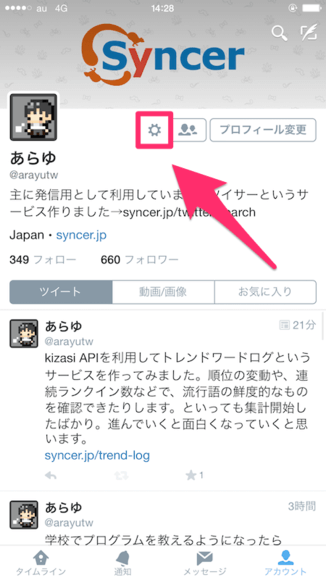
プロフィール画面で、上部にある歯車アイコンをタップして下さい。
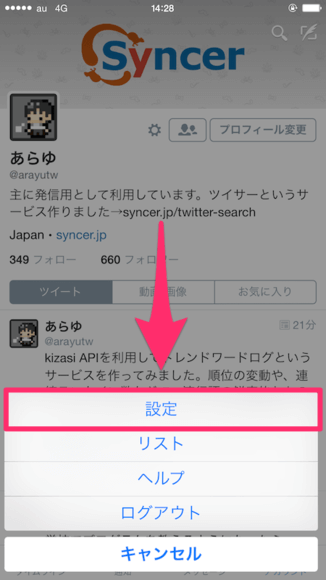
出てきたメニューの中から「設定」をタップして下さい。
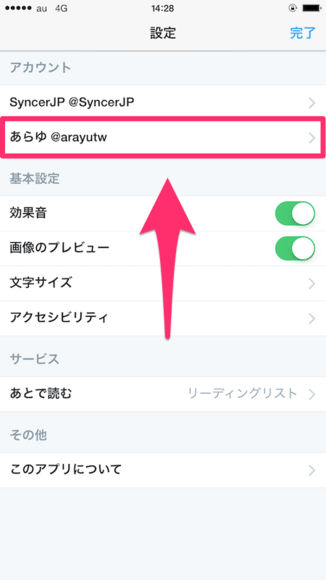
設定画面に移動します。非公開設定を解除したいアカウント名をタップして下さい。
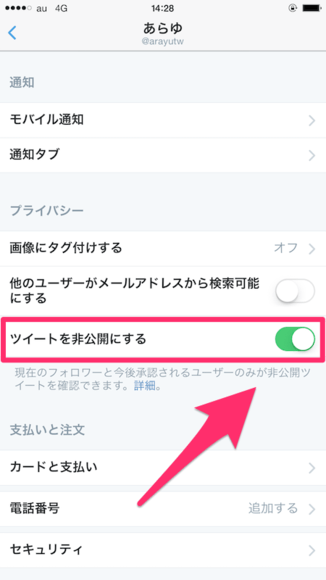
メニューの中に、「ツイートを非公開にする」という項目があります。非公開設定になっていると、この右側のスイッチが緑色になっています。このスイッチをタップして下さい。
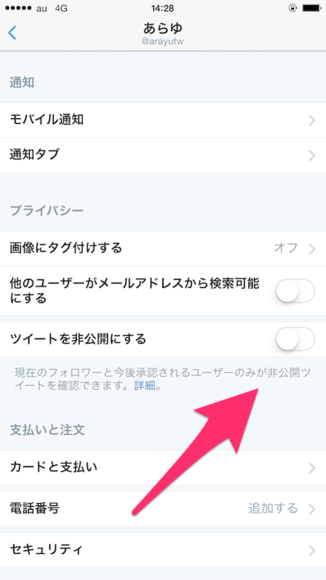
スイッチの色が消えれば成功です。この瞬間から、非公開設定が解除され、あなたのツイートは誰でも見ることができるようになります。
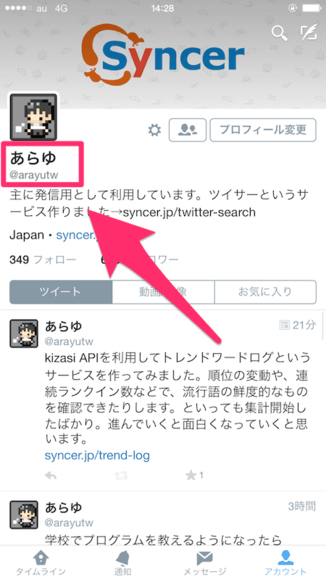
プロフィール画面で、名前の右側にあった鍵アイコンがなくなっていれば、投稿が公開設定ということです。
Androidの場合
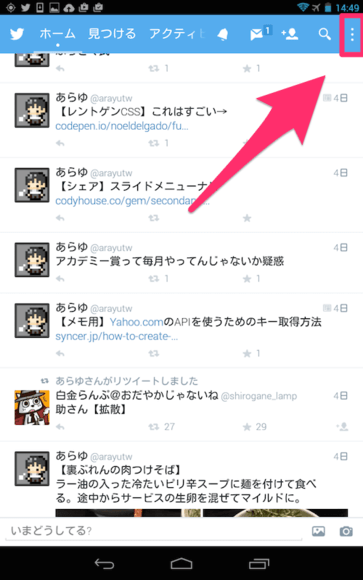
Twitterを起動したら、画面右上にある縦が3本になっているアイコンをタップして下さい。
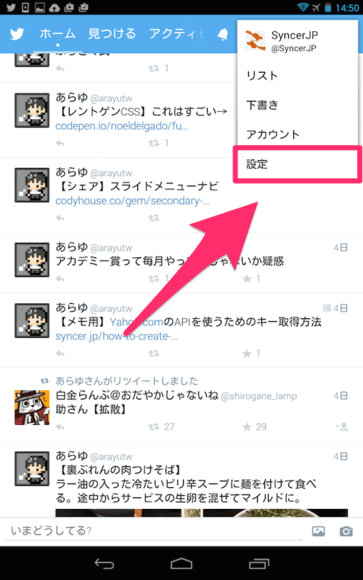
出てきたメニューの中から「設定」という項目をタップして下さい。
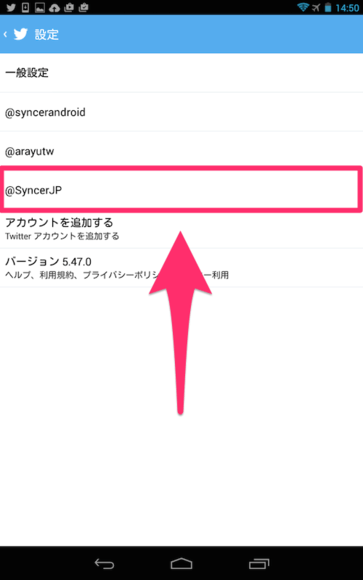
設定画面に移動します。非公開設定を解除したい自分のアカウント名をタップして下さい。
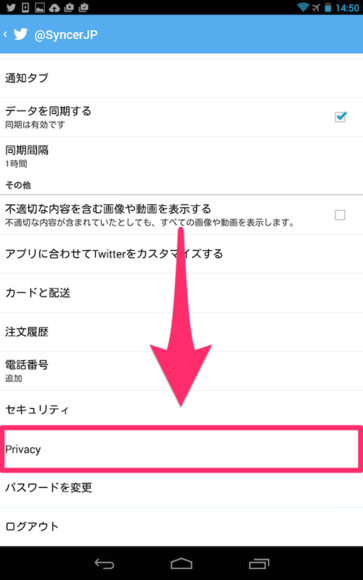
アカウントの設定画面に移動します。下の方にある「Privacy」の項目をタップして下さい。

プライバシーの設定画面に移動します。非公開設定になっていると、「ツイートの公開設定」という項目の右側にチェックボックスにチェックが付いているはずです。これをタップして下さい。
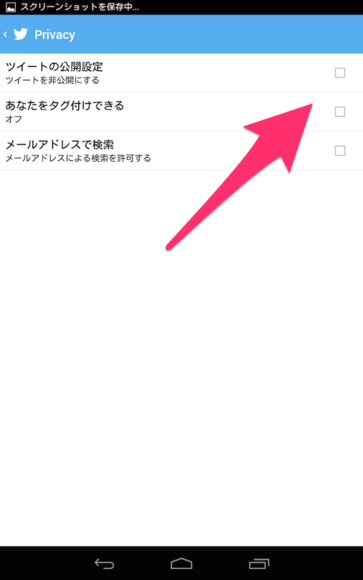
このようにチェックマークが外れたら成功です。非公開設定は解除され、ツイートを誰でも見れるようになりました。
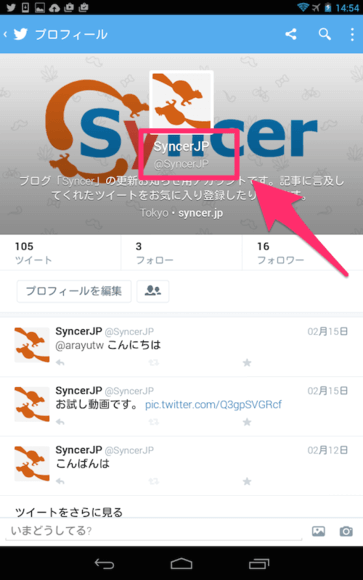
プロフィール画面の、名前の右側にあった鍵アイコンが消えていることを確認できます。
ウェブの場合
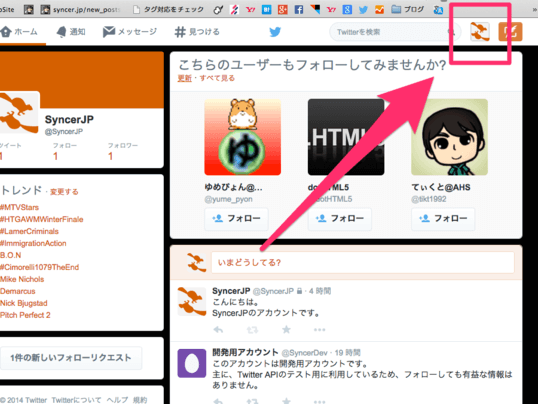
ログイン後、画面右上にある、自分のアカウントのアイコンをクリックして下さい。
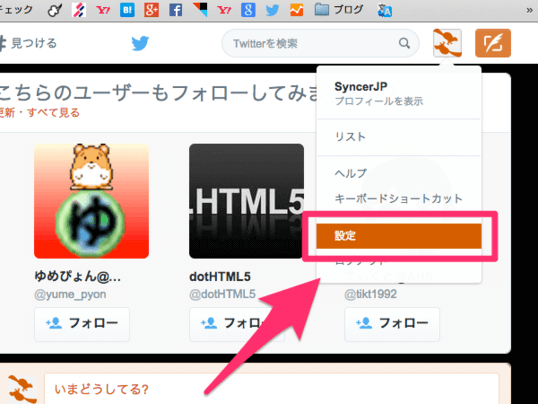
メニューが表示されます。その中から「設定」をクリックして下さい。
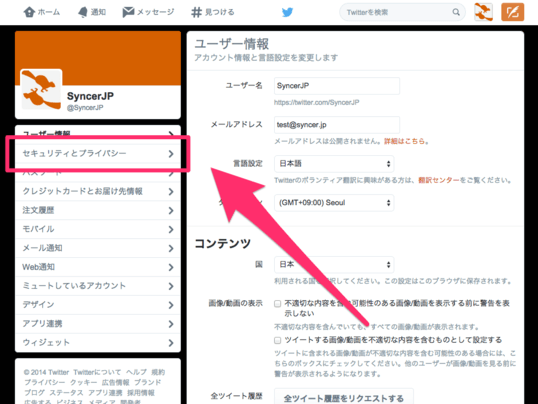
設定画面に移動します。左側にあるメニューの中から、「セキュリティとプライバシー」をクリックして下さい。
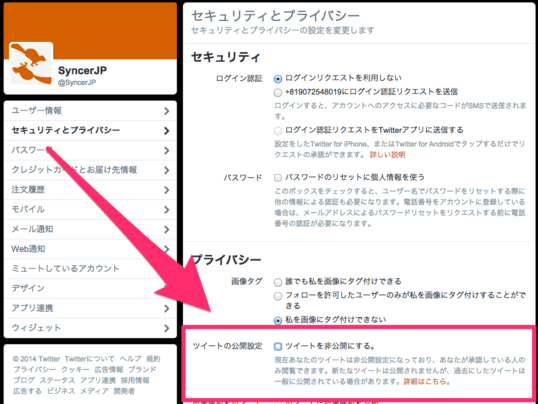
セキュリティとプライバシーの設定画面に移動します。「ツイートの公開設定」という項目にある「ツイートを非公開にする」のチェックを外して下さい。
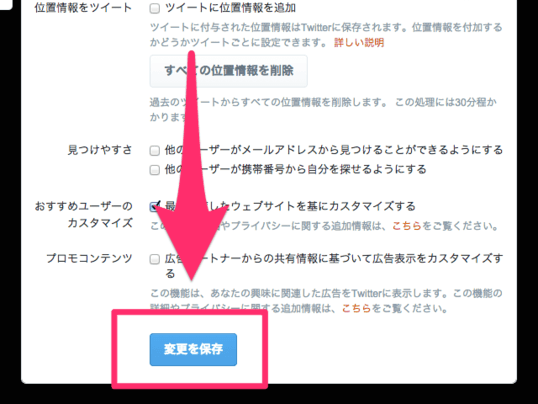
画面下の方にスクロールして、「変更を保存」というボタンをクリックして下さい。
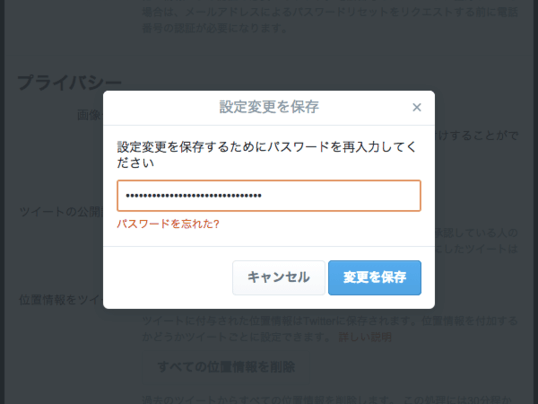
真ん中に確認のため、パスワードを入力するフォームが表示されます。自分のパスワードを入力してから、「変更を保存」をクリックして下さい。
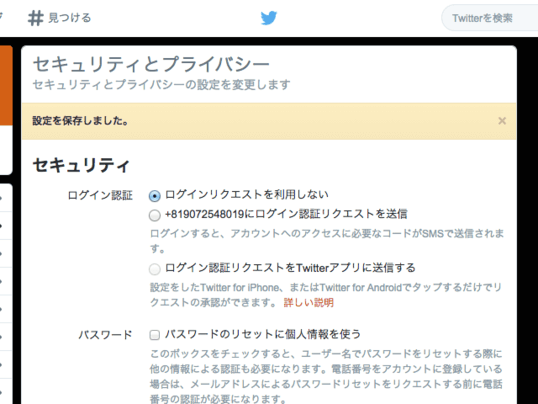
少し待つと、画面の上の方に「設定を保存しました。」というメッセージが出ます。
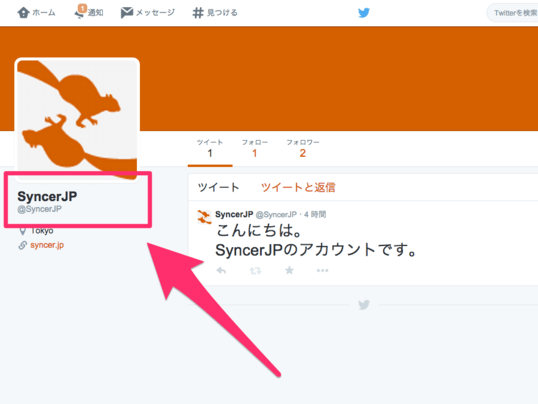
プロフィール画面に戻ります。非公開モードの時には存在した、アカウント名の右側にある鍵マークが消えているのを確認して下さい。これで、公開モードに変更することができました。あなたのツイートをフォロワー以外も見ることができるようになりました。

